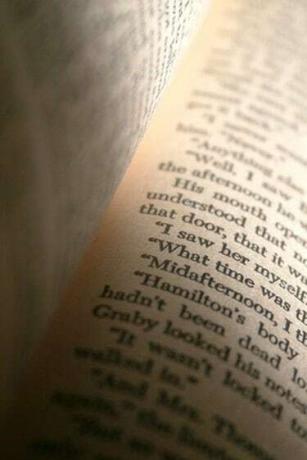
Centrirajte izbrano besedilo na predlogo za pisalne potrebščine tako, da pritisnete "Control-E".
Microsoft Word ima več funkcij, ki jih lahko prilagodite, vključno s predlogami, ki predstavljajo vašo personalizirano pisalno potrebščino. Izdelava lastne pisalne potrebščine v Wordu vključuje enake operacije, ki bi jih uporabili za izdelavo običajnega dokumenta, razen koraka shranjevanja dokumenta kot predloge. Dodajte pisemsko glavo po meri in vse druge elemente fizične tiskovine, vključno s prilagojenim dizajnom. Za razliko od fizičnih pisalnih potrebščin lahko Word samodejno izpolni dele črke. Druga prednost izdelave predloge za pisalne potrebščine v Wordu je zmožnost spreminjanja pisalne potrebščine v drugo obliko, kot je spletna stran ali plakat.
Korak 1
Odprite Word in pritisnite ukaz »Novo« gumba Office, da prikažete seznam kategorij predlog.
Video dneva
2. korak
Kliknite povezavo »Pismo« v levem podoknu, nato kliknite ikono, ki prikazuje vzorec določene črke (npr. »Pismo Božičku«). Prilagodite to pismo, da ustvarite svojo predlogo za pisalne potrebščine.
3. korak
Izbrišite vse besedilo v predlogi, ki ga ne boste uporabili za več kot eno črko (tj. splošno besedilo). Možno je, da bo besedilo, ki ga obdržite, sestavljeno samo iz zaključka (npr. »S spoštovanjem«, »Z spoštovanjem«).
4. korak
Samodejno posodabljajoč se datum dodajte na naslednji način: Kliknite vrstico blizu vrha predloge, nato kliknite ikono »Datum in čas« v meniju »Vstavi«.
5. korak
Na seznamu kliknite želeno obliko, nato potrdite potrditveno polje »Samodejno posodabljaj«. Kliknite "V redu", da vnesete datum.
6. korak
Izberite poljubno besedilo, nato kliknite želeno pisavo s seznama na plošči »Pisava« menija »Domov«. Vse črke, ki jih napišete s to predlogo, bodo uporabljale to pisavo, ko jo določite kot privzeto.
7. korak
Kliknite majhno puščico v spodnjem desnem kotu plošče »Slog« menija »Domov«.
8. korak
Kliknite puščico v vrstici z oznako »Normal«, nato kliknite element »Posodobi običajno, da se ujema z izbiro«. Morebitno preostalo besedilo v vaši predlogi se bo spremenilo v pisavo, ki ste jo izbrali v 6. koraku.
9. korak
Kliknite meni »Postavitev strani« in nato ikono »Vodni žig«. V oknu, ki se odpre, kliknite ukaz »Vodni žig po meri«.
10. korak
Kliknite možnost »Vodni žig slike« in nato gumb »Izberi sliko«. Pomaknite se do slike v računalniku, ki bi jo želeli imeti za sliko ozadja svoje tiskovine. Dvokliknite sliko, nato kliknite »Zapri«, da jo vstavite.
11. korak
Kliknite ikono »Shrani kot« na gumbu Office, nato pa v besedilno polje »Ime datoteke« vnesite ime za predlogo za pisalne potrebščine. Izberite eno od vrst z »Predloga« v naslovu (npr. »Besedna predloga (*.dotx)«) za besedilno polje »Shrani kot vrsto«.
12. korak
V Raziskovalcu Windows dvokliknite predlogo, ki ste jo pravkar shranili. Word bo ustvaril nov dokument z vašo obliko pisalne potrebščine.



